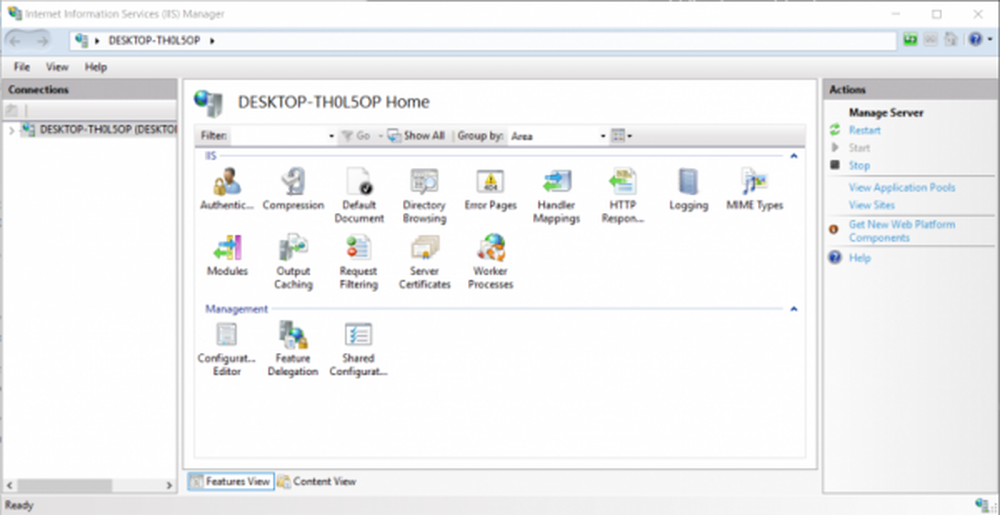Hoe Windows Update History te controleren met PowerShell
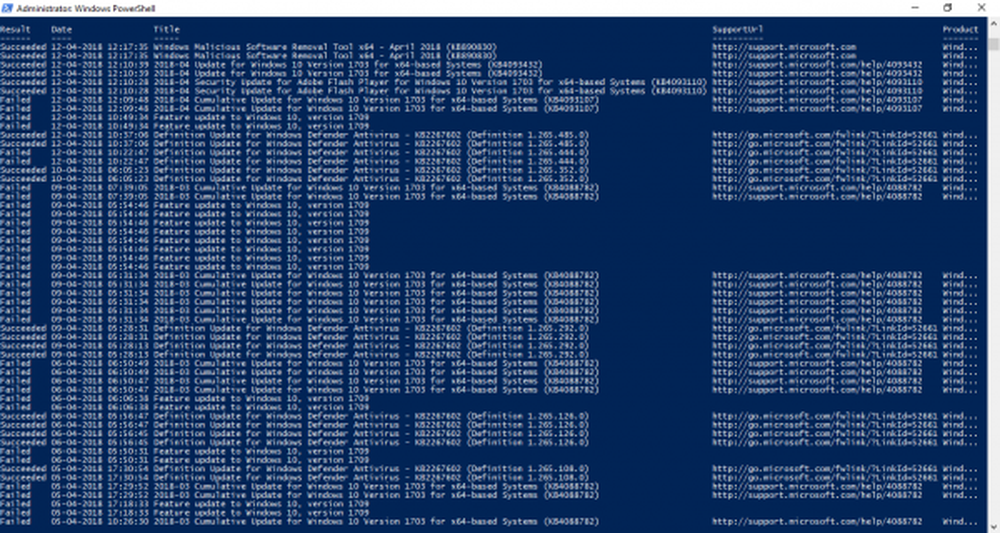
Windows-systemen worden routinematig bijgewerkt met de nieuwste patches om de prestaties van een systeem te verbeteren. Microsoft geeft de service en patches vrij als onderdeel van de gratis updateservice om de Windows-computerervaring te verbeteren. Deze updates worden automatisch geïnstalleerd op basis van de systeeminstellingen en hebben zelden invoer van de eindgebruikers nodig. De gratis updates maken deel uit van Windows-onderhoud en -ondersteuning die software vrijgeeft om fouten effectief te herstellen. Om de veilige verwerking te garanderen, zorgt de Windows Update ervoor dat het systeem up-to-date is met de nieuwste beveiligingspatches, hotfixes en bugfixes.
De gebruikers kunnen de updategeschiedenis controleren met PowerShell, Command line of u kunt ook de updategeschiedenis bekijken via de gebruikersinterface van Windows-instellingen. In dit artikel bespreken we hoe u de geschiedenis van Windows Update-gebeurtenissen kunt weergeven met een van de hulpprogramma's voor taakautomatisering en configuratiebeheer, zoals PowerShell. Men kan ook informatie verkrijgen over alle actuele hotfixes of quick fix engineering-updates die worden gedownload als onderdeel van de softwarepatches.
Controleer Windows Update History met PowerShell
Ga naar het menu Start en zoek naar Windows PowerShell. Klik er met de rechtermuisknop op en klik op Uitvoeren als beheerder.
Typ in de opdrachtregel de volgende opdracht met de hotfixes die zijn geïnstalleerd, hun ID, informatie over Geïnstalleerd op, beschrijving, enzovoort.
wmic qfe lijst
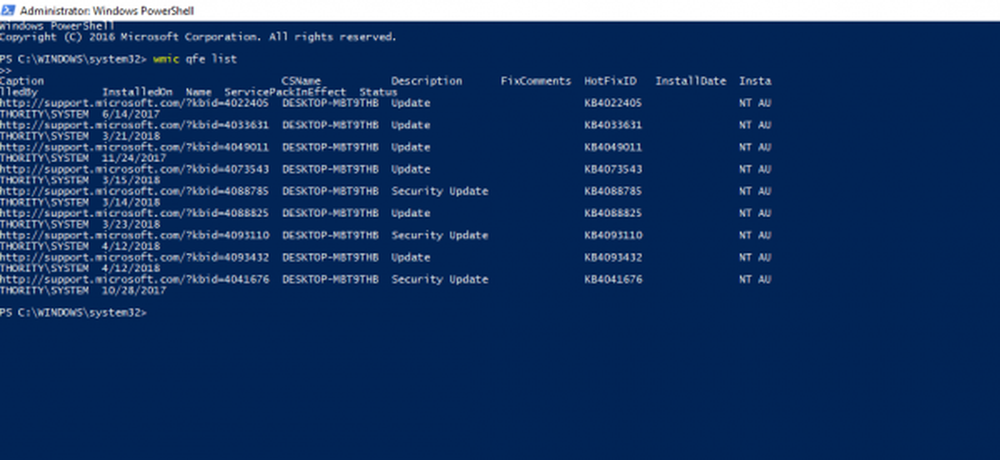
U kunt ook de volgende opdracht typen om de hotfixes en de bijbehorende beschrijving weer te geven.
get-wmiobject -klasse win32_quickfixengineering
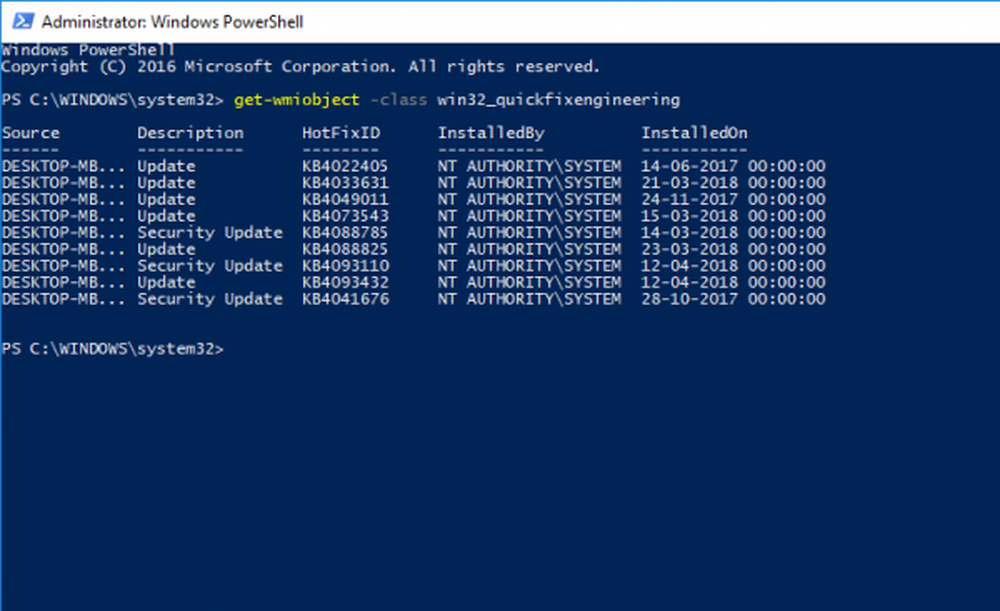
Bovendien kan men ook een query naar de computer schrijven voor de updategeschiedenis en een aanwijzer retourneren naar een lijst met overeenkomende records op het Windows-systeem. De query's worden geschreven om de WUA-geschiedenis in een PowerShell weer te geven door enkele functies te definiëren om WUA-geschiedenisgebeurtenissen van resultaatcode naar een naam te converteren en de laatste en laatste 50 WUA-geschiedenis te krijgen. U kunt de objecten aanpassen om een willekeurig aantal eerdere geschiedenis van bijgewerkte gebeurtenissen weer te geven.
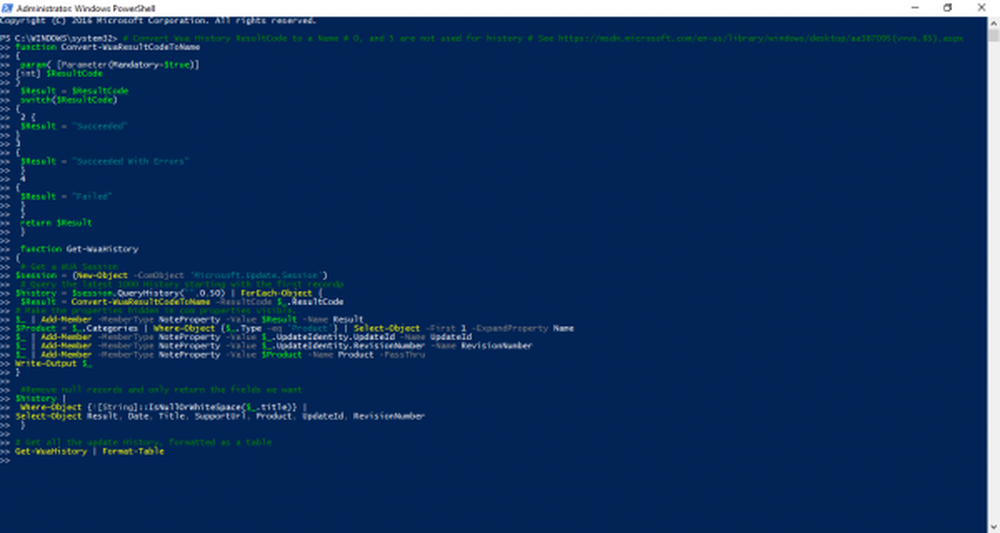
# Wua geschiedenis converteren Resultcode naar een naam # 0, en 5 worden niet gebruikt voor de geschiedenis # Zie https://msdn.microsoft.com/en-us/library/windows/desktop/aa387095(v=vs.85).aspx functie Convert-WuaResultCodeToName param ([Parameter (Mandatory = $ true)] [int] $ ResultCode) $ Result = $ ResultCode-switch ($ ResultCode) 2 $ Result = "Succeeded" 3 $ Result = "Slagen met Fouten " 4 $ Result =" Failed " return $ Result function Get-WuaHistory # Krijg een WUA sessie $ session = (New-Object -ComObject 'Microsoft.Update.Session') # Query the latest 1000 History beginnend met de eerste recordp $ history = $ session.QueryHistory ("", 0,50) | ForEach-Object $ Result = Convert-WuaResultCodeToName -ResultCode $ _. ResultCode # Maak de eigenschappen verborgen in de eigenschappen van de com zichtbaar. $ _ | Add-Member-MemberType NoteProperty -Value $ Result -Name Resultaat $ Product = $ _. Categorieën | Where-Object $ _. Type -eq 'Product' | Select-Object-Eerste 1 -ExpandProperty Naam $ _ | Add-Member-MemberType NoteProperty -Value $ _. UpdateIdentity.UpdateId -Name UpdateId $ _ | Add-Member-MemberType NoteProperty -Value $ _. UpdateIdentity.RevisionNumber -Name RevisionNumber $ _ | Add-Member-MemberType NoteProperty -Value $ Product -Name Product -PassThru Write-Output $ _ # Verwijder null-records en retourneer alleen de velden die we willen $ -geschiedenis | Where-Object ! [String] :: IsNullOrWhiteSpace ($ _. Title) | Select-Object Resultaat, Datum, Titel, SupportUrl, Product, UpdateId, RevisionNumber Typ vervolgens de volgende opdracht om de updates geschiedenisgebeurtenissen met de resultaatdatum, de titel van de update, de ondersteunings-URL en de update-ID te krijgen.
# Krijg alle updategeschiedenis, opgemaakt als een tabel Get-WuaHistory | Format-Table
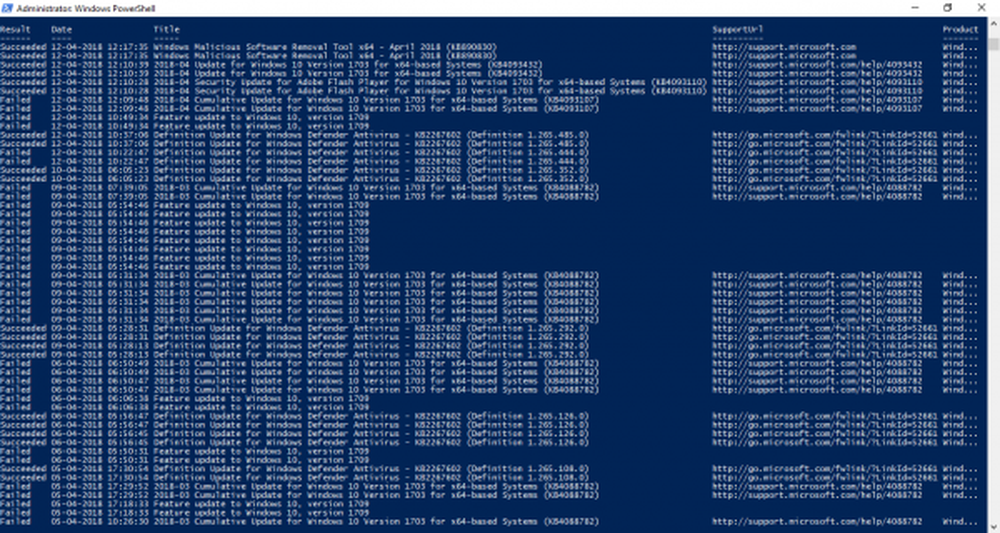
Dat is alles.
Afkomstig van stackoverflow.com.